Por diferentes razones, después de eliminar algún archivo o aplicación en el iPhone, recibe un mensaje que dice que no tienes permiso para borrar este archivo. ¿Cómo habilitar y obtener el permiso de eliminación en iPhone?
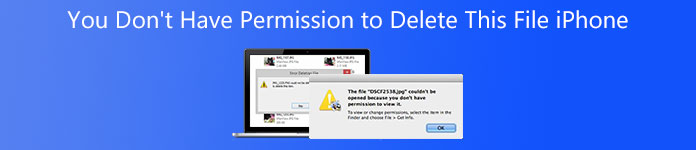
Debe saber que muchos factores harán que un archivo permanezca colgado durante mucho tiempo y no se pueda eliminar. Esta publicación lo guiará para corregir la falta de permiso para eliminar archivos en el iPhone.
- Parte 1. Reinicie el iPhone y actualice iOS para reparar No hay permiso para eliminar archivos
- Parte 2. Desactive el álbum de fotos de iCloud para obtener el permiso de eliminación de fotos del iPhone
- Parte 3. Mejor manera de solucionarlo No tiene permiso para eliminar este archivo iPhone
- Parte 4. Preguntas frecuentes de No tengo permiso para eliminar archivos en iPhone
Parte 1. Reinicie el iPhone y actualice iOS para reparar No hay permiso para eliminar archivos
Cuando no tenga permiso para eliminar este archivo en el iPhone, primero debe intentar reiniciar el iPhone para resolver el problema. Puede usar la forma habitual de apagar su iPhone, reiniciarlo y luego intentar eliminar el archivo, elemento o aplicación nuevamente y verificar si puede eliminarlo fácilmente.
Reinicie el iPhone para solucionar que no tiene permiso para eliminar este archivo iPhone
Simplemente mantenga presionado el botón de Encendido en el iPhone hasta que vea el Desliza para apagar aparece en la pantalla. Arrastre el botón de apagado para apagar el iPhone.
También puede ir a Configuración aplicación en iPhone, toque General, desplácese hacia abajo hasta la parte inferior y luego elija Cerrar opción para apagar su iPhone con facilidad.
Actualice iOS para solucionar que no tiene permiso para eliminar este archivo iPhone
En algunos casos, puede actualizar iOS a la última versión para resolver fácilmente varios problemas del dispositivo iOS. Tu puedes abrir Configuración aplicación en iPhone, toque General, y luego toque Actualización de software opción. Después de eso, el iPhone comprobará automáticamente si hay una actualización disponible.
Pulsa para buscar Descarga e instalae ingrese su contraseña para actualizar iOS. Cuando finalice la actualización de iOS, puede intentar eliminar el archivo nuevamente.
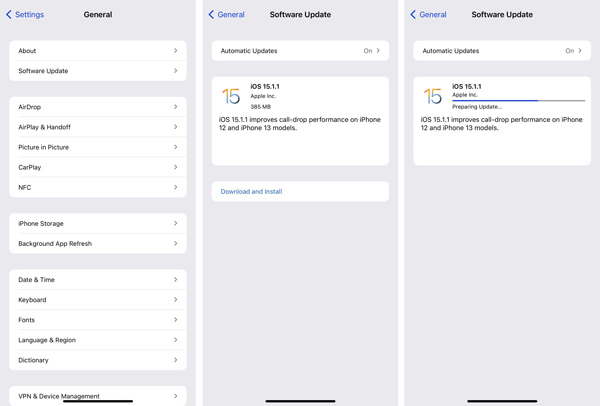
Parte 2. Desactive el álbum de fotos de iCloud para obtener el permiso de eliminación de fotos del iPhone
Cuando elimina algunas imágenes de iPhone en la carpeta DCIM en la computadora, puede obtener fácilmente la ventana emergente Error al eliminar archivo que le indica que no tiene permiso para eliminar este archivo en el iPhone. Este problema se debe principalmente a la función de administración de imágenes de iCloud. Puede optar por desactivarlo para solucionar el problema.
Desbloquee el iPhone y vaya al Configuración aplicación. Desplácese hacia abajo para localizar el Fotos y cámara opción, o Galería de fotos en la nueva versión de iOS. Cuando ingrese, busque el iCloud Photo Library or iCloud Fotos y deshabilitarlo
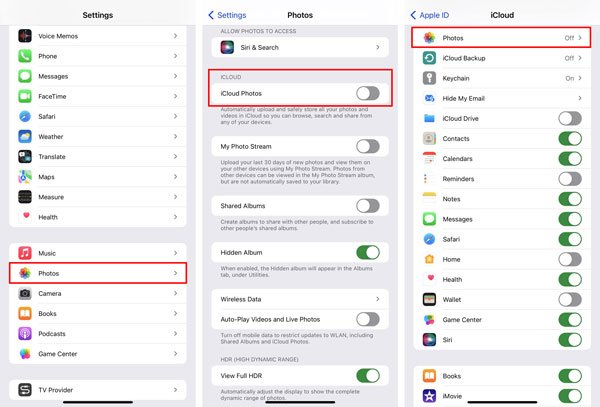
También puede ingresar a su cuenta de iCloud, elija iCloud y luego deshabilitar el Galería de fotos opción allí.
Parte 3. Mejor manera de solucionarlo No tiene permiso para eliminar este archivo iPhone
Para obtener el control total de los datos de su iPhone y administrar mejor varios archivos de iOS, puede confiar en el profesional borrador de iPhone. Tiene la capacidad de borrar el caché del iPhone elimine fácilmente cualquier aplicación obstinada, elimine archivos grandes, borre archivos basura y limpie el espacio del iPhone.

4,000,000+ Descargas
Obtenga permiso para eliminar completamente cualquier archivo iOS en iPhone.
Borre archivos basura, desinstale aplicaciones, elimine archivos grandes y libere espacio en el iPhone.
Limpie todos los datos y configuraciones de iOS en iPhone, iPad y iPod sin recuperación.
Proteja todos sus datos personales y proteja la privacidad de forma segura.
Paso 1Haga doble clic en el botón de descarga de arriba y siga las instrucciones para instalar y ejecutar gratis este borrador de iPhone en su computadora.

Paso 2Conecte el iPhone a la computadora mediante un cable USB Lightning. Grifo Confianza en la pantalla del iPhone para ayudar a que se reconozca rápidamente. Todos los modelos de iPhone con iOS 18/17/16/15/14/13 y versiones anteriores son compatibles.
Paso 3Hagan clic Libera espacio en el panel izquierdo y luego elija Limpiar fotos, Borrar archivos basurao Eliminar archivos grandes para escanear rápidamente datos de iOS no deseados en su iPhone.

Paso 4Después de escanear, busque el archivo que desea eliminar del iPhone y luego haga clic en borrar para confirmar su operación.

Este borrador de iPhone recomendado puede ayudarlo a administrar mejor varios archivos de iOS en iPhone o iPad. Le proporciona tres niveles de borrado para eliminar rápidamente los datos de iOS y devolver el dispositivo iOS a la condición de fábrica. Puedes descargarlo gratis y probarlo.
Parte 4. Preguntas frecuentes de No tengo permiso para eliminar archivos en iPhone
¿Por qué iPhone dice que no tienes permiso?
Varias razones harán que obtenga el mensaje de permiso de no eliminación. Una versión antigua de iOS, iTunes o un problema de iCloud, algún problema con la papelera o la carpeta bin, y otros fácilmente harán que el iPhone diga que no tienes permiso.
¿Cómo libero espacio de almacenamiento en mi iPhone?
Cuando desee administrar los datos del iPhone y liberar espacio de almacenamiento, puede abrir la aplicación Configuración, tocar General y luego Almacenamiento del iPhone para verificar cada aplicación y cuánto espacio usa. Toque Eliminar aplicación y elija eliminar sus datos relacionados.
¿Cómo borro archivos de Internet en mi iPhone?
A borrar el historial de navegación y las cookies en el iPhone, puede ir a la aplicación Configuración, elegir Safari y luego usar la opción Borrar historial y datos del sitio web para eliminar fácilmente archivos de Internet.
Conclusión
Esta publicación habló principalmente sobre el no tienes permiso para borrar este archivo en iPhone asunto. Puede utilizar estos consejos útiles anteriores para eliminar rápidamente archivos no deseados del iPhone.




